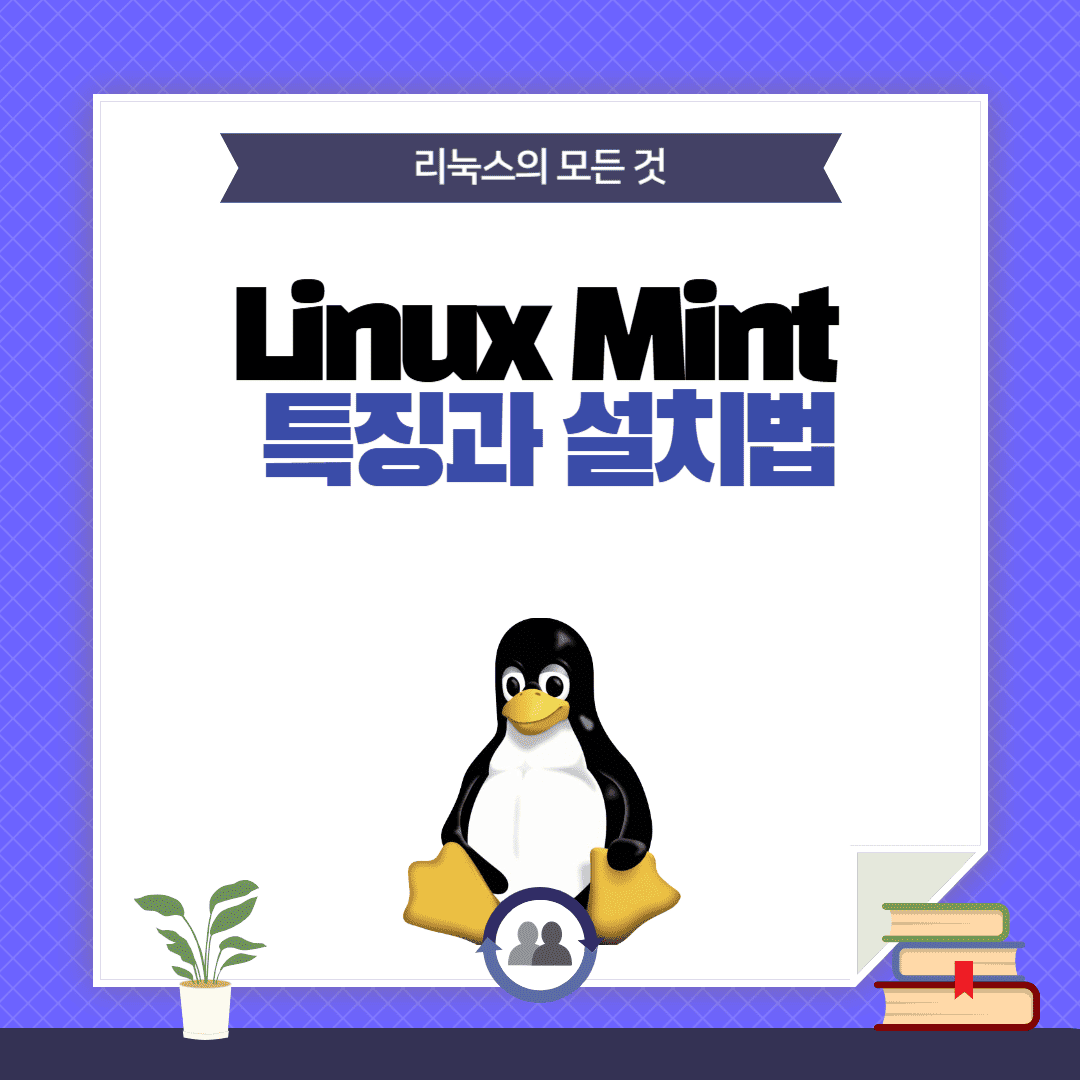
최근 몇 년간 많은 사용자들이 기존의 Windows나 macOS 대신 리눅스 운영체제를 대안으로 고려하고 있습니다. 특히 보안성, 속도, 무료 사용 등의 장점 덕분에 리눅스에 대한 관심이 높아지고 있는데요, 그중에서도 Linux Mint는 리눅스를 처음 접하는 사용자에게 가장 많이 추천되는 배포판입니다. Ubuntu 기반으로 개발된 Linux Mint는 친숙한 사용자 인터페이스와 높은 안정성, 광범위한 커뮤니티 지원을 통해 전 세계 수많은 사용자들에게 사랑받고 있습니다. 이 글에서는 Linux Mint의 주요 특징을 살펴보고, 설치 방법과 초기 설정까지 자세히 안내드리겠습니다.
1. Linux Mint의 핵심 특징과 Ubuntu와의 차이점
Linux Mint는 Ubuntu를 기반으로 만들어진 배포판으로, Ubuntu의 안정성과 강력한 저장소를 그대로 계승하면서도 더 직관적이고 사용하기 쉬운 인터페이스를 제공합니다. 가장 큰 특징 중 하나는 Cinnamon, MATE, Xfce의 세 가지 데스크톱 환경을 제공한다는 점입니다. 이 중에서도 Cinnamon은 Windows와 유사한 인터페이스로 구성되어 있어 리눅스를 처음 접하는 분들에게 매우 친숙하게 느껴질 수 있습니다. 또한 Linux Mint는 기본적으로 멀티미디어 코덱을 포함하고 있어, 별도의 설치 없이 동영상, 음악 파일을 바로 재생할 수 있는 점도 장점입니다. Ubuntu와 비교했을 때, Linux Mint는 광고나 Snap 패키지 사용 강제가 없어 보다 가볍고 사용자 중심의 설계를 지향합니다. 예를 들어, Ubuntu에서는 기본 앱 설치 시 Snap이 자동으로 적용되는 반면, Linux Mint는 전통적인 APT 방식만을 사용하며 사용자의 선택을 존중합니다. 이러한 점들은 사용자가 시스템을 좀 더 투명하고 효율적으로 제어할 수 있게 해 주며, 리눅스 초보자부터 고급 사용자까지 모두에게 매력적인 선택지가 됩니다.
2. 설치 준비: ISO 이미지 다운로드 및 부팅 디스크 만들기
Linux Mint를 설치하기 위해서는 먼저 공식 웹사이트(https://linuxmint.com)에서 최신 버전의 ISO 파일을 다운로드해야 합니다. 세 가지 데스크탑 환경 중 하나를 선택하여 다운로드할 수 있으며, 대부분의 사용자에게는 Cinnamon 버전이 가장 적합합니다. ISO 이미지를 다운로드한 후에는 부팅 가능한 USB를 만들어야 하는데, Windows 사용자의 경우 Rufus와 같은 툴을 사용하면 쉽게 부팅 디스크를 만들 수 있습니다. Rufus를 실행한 후, USB 장치를 선택하고 다운로드한 ISO 파일을 지정한 다음 ‘시작’을 누르면 자동으로 부팅 디스크가 생성됩니다. 그 후 컴퓨터를 재시작하고 BIOS나 UEFI 설정에서 USB가 첫 번째 부팅 장치로 설정되어 있는지 확인해야 합니다. 이 과정을 통해 Linux Mint를 USB로 부팅할 수 있으며, 설치 마법사에 따라 간단히 설치를 진행할 수 있습니다. 설치 전에는 반드시 중요한 데이터를 백업해 두는 것이 좋으며, 특히 기존에 다른 운영체제가 설치되어 있는 경우 이중 부팅(Dual Boot) 설정도 고려해야 합니다. Linux Mint 설치 마법사에서는 기존 Windows와의 이중 부팅을 자동으로 설정해 주기 때문에, 초보자라도 큰 어려움 없이 사용할 수 있습니다.
3. Linux Mint 설치 과정: 언어 선택부터 파티션 설정까지
Linux Mint의 설치 과정은 매우 직관적이며 초보자 친화적으로 설계되어 있습니다. USB로 부팅한 후 ‘Install Linux Mint’를 클릭하면 설치가 시작되고, 첫 단계에서 언어와 키보드 레이아웃을 선택하게 됩니다. 한글과 한국어 키보드를 선택하면 이후 설정에서도 보다 편리하게 입력할 수 있습니다. 다음 단계에서는 멀티미디어 코덱 설치 여부를 묻는데, 기본적으로 ‘예’를 선택하는 것이 좋습니다. 이로써 다양한 미디어 파일을 별도 설정 없이 바로 사용할 수 있습니다. 설치 대상 디스크를 선택하는 단계에서는 자동 설치와 수동 파티션 설정 중 선택할 수 있습니다. 초보자라면 자동 설치를 추천드리며, 기존 Windows를 유지하고 싶다면 ‘Windows 옆에 설치’ 옵션을 통해 이중 부팅 구성이 가능합니다. 고급 사용자라면 수동으로 파티션을 설정하여 /, /home, swap 영역을 나눌 수도 있습니다. 파티션 설정 후에는 사용자 계정과 비밀번호를 입력하고, 설치를 완료하면 자동으로 재부팅이 진행됩니다. 이후에는 기본 시스템 설정을 조정하고, 필요한 소프트웨어를 설치하면 바로 사용이 가능합니다. 전체 설치 시간은 약 15~30분 정도 소요되며, SSD를 사용하는 경우 더 빠르게 설치가 완료됩니다.
4. 설치 후 기본 설정과 필수 소프트웨어 설치
설치를 마친 후 가장 먼저 해야 할 일은 시스템 업데이트입니다. 바탕화면에 위치한 ‘Update Manager’를 실행하거나 터미널에서 sudo apt update && sudo apt upgrade 명령어를 입력하여 최신 보안 패치와 소프트웨어 업데이트를 적용하세요. 이 과정은 시스템 안정성을 위해 매우 중요합니다. 그다음은 필요한 한글 입력기 설치입니다. 기본으로는 한글 입력이 지원되지 않기 때문에 fcitx 또는 ibus 입력기를 설치하고 ‘나비(Nabi)’ 또는 ‘Mozc’와 같은 입력기를 설정해주는 것이 좋습니다. 추가로 추천드리는 필수 프로그램으로는 웹 브라우저(Google Chrome 또는 Firefox), 문서 작업용 LibreOffice, 멀티미디어 플레이어(VLC), 이미지 편집기(GIMP) 등이 있습니다. 대부분은 ‘Software Manager’를 통해 GUI로 설치할 수 있어 매우 간편합니다. 또한 시스템 환경 설정에서 테마나 아이콘, 창 배치 등을 개인 취향에 맞게 조정하면 더욱 쾌적한 사용이 가능합니다. Linux Mint는 사용자 커스터마이징에 매우 유연하여, 데스크톱 배경부터 시작 프로그램까지 손쉽게 관리할 수 있습니다. 특히 저사양 PC 사용자에게도 부드럽고 빠른 속도를 제공하기 때문에 오래된 노트북을 재활용하고자 하시는 분들에게도 탁월한 선택이 될 수 있습니다.
디스크립션
이 글에서는 Linux Mint의 주요 특징과 설치 방법을 상세히 소개해 드렸습니다. Ubuntu 기반으로 제작된 Linux Mint는 초보자에게 매우 친숙한 인터페이스와 빠른 성능, 그리고 안정적인 운영 환경을 제공합니다. Cinnamon, MATE, Xfce 세 가지 데스크탑 환경 중에서 선택할 수 있으며, 특히 Cinnamon은 Windows 사용자에게 가장 익숙한 인터페이스로 평가받고 있습니다. 설치 전 ISO 파일 다운로드 및 부팅 USB 생성 방법부터 설치 과정의 언어 및 파티션 설정, 계정 생성 방법까지 하나하나 친절하게 설명드렸습니다. 설치가 끝난 후에는 시스템 업데이트, 한글 입력기 설정, 필수 프로그램 설치 등의 초기 설정을 통해 완전한 사용 환경을 갖출 수 있습니다. Linux Mint는 무료이면서도 강력한 기능을 제공하며, 가볍고 효율적인 시스템 운영이 가능하기 때문에 초보자뿐만 아니라 다양한 사용자의 요구를 만족시킬 수 있는 훌륭한 리눅스 배포판입니다.